Как сменить букву диска?
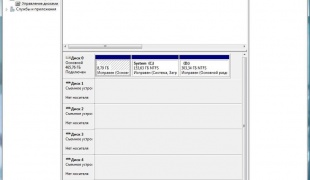
На физическом уровне у жестких никаких букв нет: параметры их идентификации назначаются системой уже во время работы компьютера в зависимости от конфигурации оборудования. При этом самым важным и постоянным является системный диск, независимо от его буквы. Касательно остальных, можно сменить букву диска безо всякого ущерба для работоспособности системы.
ИнструкцияЗапустите Windows и через меню «Пуск» зайдите в Панель управления. Двойным кликом мыши выберите параметр «Администрирование». Среди доступных элементов выберите «Управление компьютером» и зайдите в него.
Вы увидите окно параметров, состоящее из трех столбцов: управление компьютером, таблица и действия. Чтобы сменить букву диска, в левой части окна – Управление компьютером – раскройте параметр «Запоминающие устройства» и выберите в подчиненном списке «Управление дисками». Через несколько секунд система определит конфигурацию оборудования и в среднем поле «Таблица» выведет ее в графическом отображении. В верхней части вы увидите все установленные тома и разделы жестких дисков в виде отдельных значков. В нижней половине – физически установленные носители с изображением разделов, на которые они поделены.
Чтобы сменить букву диска, в верхней части окна выберите любой том или раздел, нажмите на него правой кнопкой мыши и в выпадающем меню укажите «Изменить букву диска или путь к диску…». В появившемся окошке нажмите кнопку «Изменить» и в следующем окне, рядом с параметром «Назначить букву диска (A-Z)» выберите из выпадающего списка любую доступную букву. Нажмите ОК.
Буква диска будет изменена на выбранную. Если какие-то программы работают с файлами, находящимися в этом разделе, то вам вручную понадобится переустановить ссылки на их новое местоположение. Также нужно изменить адреса ярлыков программ и других исполняемых файлов.
Оцените статью!